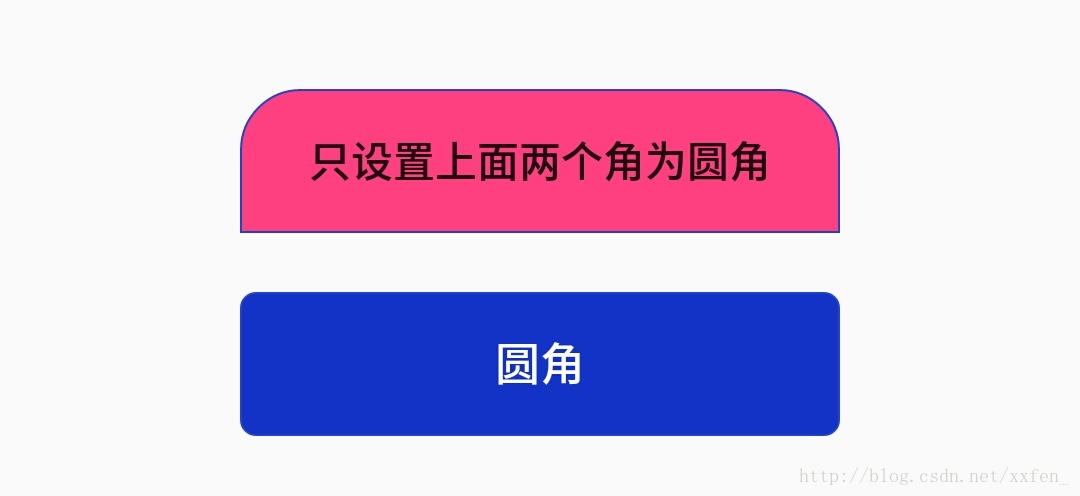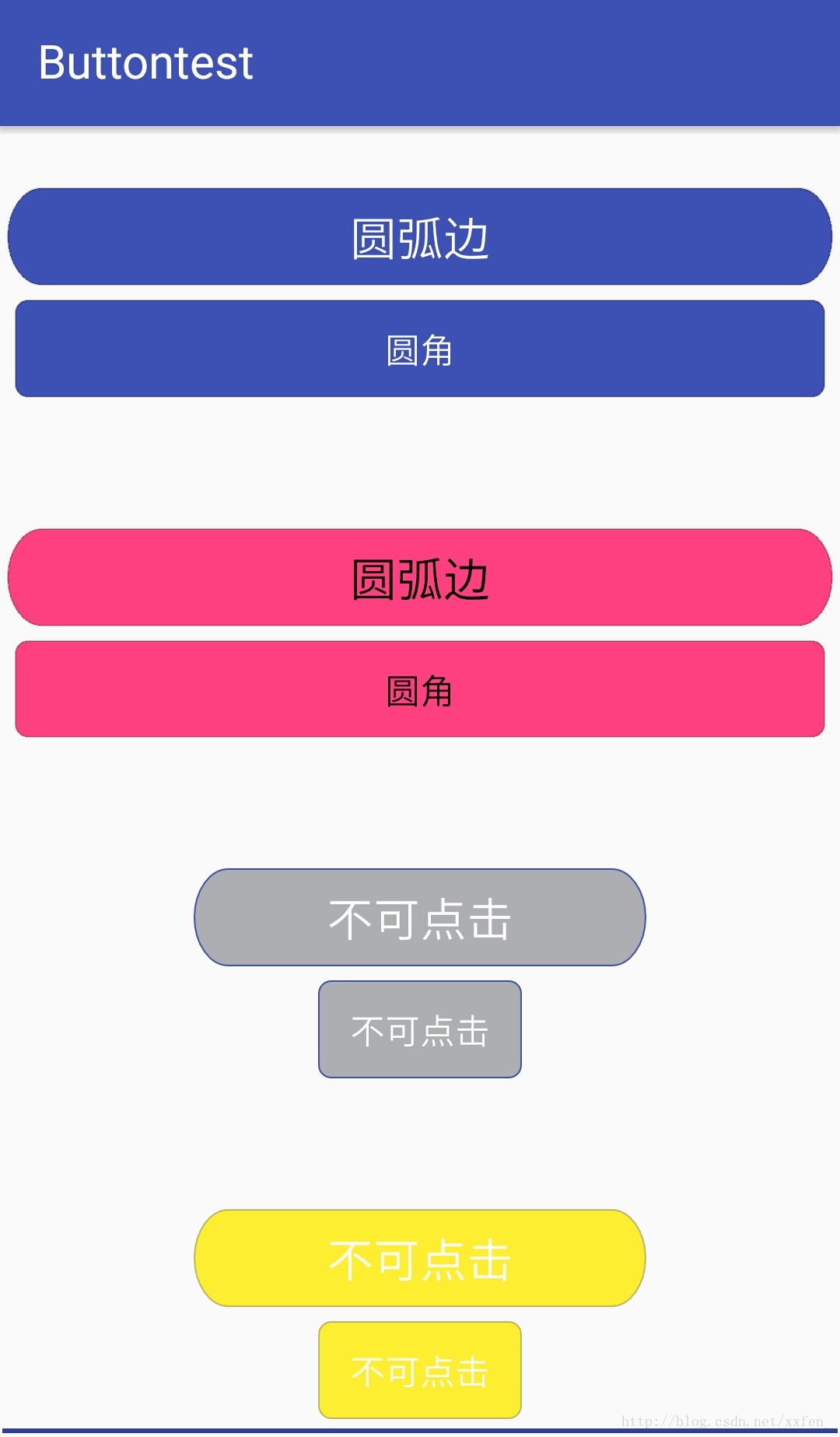前言:
唉,学习自定义view已经很长时间了,很早就想写自定义view这类的博客,这样一来不仅能够对知识的梳理与巩固还能帮助他人。计划再好不如即时行动更为有效,所以趁着周末赶紧把这个月的计划完成先。
ok,废话少说(貌似好像前面的都是废话~ 额’),切入正题。
正题:
一般应用中按钮(Button)都会结合自己应用的主题风格来自定义,如:qq,微博,支付宝的登陆按钮,这里就不贴图了,它们登陆按钮的共同特点都是圆角,不同的是背景颜色不同而已。如果要实现类似的效果,我想说的是 so easy!那么,如果你看到了这里,不管你会还是不会,这bi我还是要装一下的。haha~
实现方式有两种:
方法一:
只需要自定义背景属性就能实现
首先看下效果图,有边框的,由于是静态图所以无法看到点击的效果
好了,开始贴代码了
xml文件布局代码:
style=”?android:attr/borderlessButtonStyle”//这一行代码是5.0以上版本去掉Button自带阴影效果的方法
<Button
style="?android:attr/borderlessButtonStyle"
android:layout_marginTop="50dp"
android:layout_width="200dp"
android:layout_height="wrap_content"
android:background="@drawable/button_click_enabled"
android:layout_gravity="center"
android:text="只设置上面两个角为圆角"/>
<Button
android:layout_margin="20dp"
android:layout_width="200dp"
style="?android:attr/borderlessButtonStyle"
android:layout_height="wrap_content"
android:background="@drawable/button_click_enabled_5"
android:layout_gravity="center"
android:textColor="#fff"
android:textSize="15dp"
android:text="圆角"/>button_click_enabled.xml 文件:
<selector xmlns:android="http://schemas.android.com/apk/res/android">
<item android:drawable="@drawable/button_click_unchecked" android:state_pressed="false"></item>
<item android:drawable="@drawable/button_click_checked" android:state_pressed="true"></item>
</selector>selector选择器的意思,顾名思义就算你没学过你也已经知道它是干什么的了吧。默认显示背景@drawable/button_click_unchecked,当只有按住按钮(android:state_pressed=”true”时)才会显示 背景@drawable/button_click_checked
button_click_unchecked.xml文件:
(复制代码后删掉注释)

<shape xmlns:android="http://schemas.android.com/apk/res/android">
<solid android:color="@color/colorAccent"//控件颜色
/>
<corners
android:bottomLeftRadius="0dp"//左下角设置圆角半径为0
android:bottomRightRadius="0dp"//右下角设置圆角半径为0
android:topLeftRadius="20dp"//左上角设置圆角半径为20
android:topRightRadius="20dp" //右上角设置圆角半径为20
/>
<stroke
android:width="2px"//边框宽
android:color="#2443D0"//边框颜色
/>
</shape>button_click_checked.xml文件:
<shape xmlns:android="http://schemas.android.com/apk/res/android">
<solid android:color="#fe3"></solid>
<corners
android:bottomLeftRadius="0dp"
android:bottomRightRadius="0dp"
android:topLeftRadius="20dp"
android:topRightRadius="20dp" />
<stroke
android:width="2px"
android:color="#2443D0" />
</shape>ok,
就这么简单。
偷偷告诉你不只是button,其他控件也可以这么干,自己去发掘吧!
方法二:
下面我要讲的才算是自定义view,这种实现方式就比较高大上了,首先你需要对自定义view的知识有一定的了解,不了解也没关系,有看不懂的地方请自行百度。如果方法一能实现需求,但你觉得太low了,那么不要走开(装逼模式已开启~)。
同样,放张效果图:
实现思路:
系统Button是继承Textview的,所以自定义的view也继承Textview。
按照步骤:
1.创建类cButton继承Textview
2.设置自定义属性(在res/values/styles.xml中):
<declare-styleable name="cButton">
<attr name="internalcolor" format="color" />//内部填充颜色
<attr name="clickedColor" format="color" />//点击后颜色
<attr name="bordercolor" format="color" />//边框颜色
<attr name="textcolor" format="color" />//文字颜色
<attr name="textsize" format="dimension" />//文字大小
<attr name="textstr" format="string" />//文字
<attr name="enablerd" format="boolean" />//是否可点击
<attr name="angletype" format="integer">//圆角类型
<enum name="anglecirarc" value="1" />//圆弧形
<enum name="anglecir" value="2" />//小圆角
</attr>
</declare-styleable>3.在cButton类中对自定义属性进行解析,解析时设置默认值
public cButton(Context context, AttributeSet attrs) {
super(context, attrs);
mContext = context;
TypedArray ta = context.obtainStyledAttributes(attrs, R.styleable.cButton);
enabler = ta.getBoolean(R.styleable.cButton_enablerd, true);//是否可点击
AngleType = ta.getInt(R.styleable.cButton_angletype, 1);//圆角类型
clicked_color = ta.getColor(R.styleable.cButton_clickedColor, Color.parseColor("#6F4A4C58"));//点击后的颜色
border_color = ta.getColor(R.styleable.cButton_bordercolor, Color.parseColor("#40000000"));//边框颜色
interna_Color = ta.getColor(R.styleable.cButton_internalcolor, Color.parseColor("#FF4A4C58"));//背景颜色
text_Color = ta.getColor(R.styleable.cButton_textcolor, Color.BLACK);//文字颜色
text_Size = ta.getDimension(R.styleable.cButton_textsize, 40);//文字大小
text = ta.getString(R.styleable.cButton_textstr);//文字
}4.逻辑处理绘制图形:
重点说一下,文字居中绘制:看这里http://blog.csdn.net/u014702653/article/details/51985821
宽=控件宽度/2 - 文字宽度/2;
高=控件高度/2 + 文字高度/2;
tPaint.measureText(text);//文字宽度
Paint.FontMetricsInt fm = tPaint.getFontMetricsInt();
fm.bottom - fm.top//文字高度
canvas.drawText(“字符串文字”, 宽, 高, tPaint);// 绘制文字
protected void onDraw(Canvas canvas) {
super.onDraw(canvas);
//此处省略n条代码
canvas.drawText(text, startX, startY, tPaint);//绘制文字
canvas.drawRoundRect(rectF, rx, ry, Paint);//绘制圆角矩形
}5.(能够绘制正常图像之后)定义点击回调接口,和触发点击的方法
public boolean onTouchEvent(MotionEvent event) {
//cListener.click(cButton.this);//触发点击事件
//此处省略n条代码
return true;
}
/**
* 定义接口
*/
public interface OncButtonListener {
void click(View v);
}
/**
* 监听回调方法
*/
public void setcButtonListener(OncButtonListener listener) {
cListener = listener;
}6.定义设置属性方法:
每个方法中都必须有invalidate()方法,不然设置无效
/**
* 设置是否可点击
*/
public void setEnabler(boolean enabler) {
this.enabler = enabler;
if (enabler) {
set_Color = interna_Color;
} else {//
set_Color = clicked_color;
}
invalidate();//重新绘制
}
/**
* 设置文字
*/
public void setText(String text) {
this.text = text;
invalidate();//重绘
}
//省略完成。
下面贴具体代码:
cButton类:
/**
* Created by xxf on 2017/8/19.
*/
public class cButton extends TextView {
/* 画笔 */
private Paint mPaint;// 填充
private Paint bPaint;// 边框
private Paint tPaint;//绘制文字
private int mWith, mHeight;//宽、高
private Rect oRect;//
private String text;//文字
private int clicked_color;//点击后的颜色
private int interna_Color;//填充颜色
private int set_Color;//设置颜色
private int text_Color;//文字颜色
private float text_Size;//字体大小
private OncButtonListener cListener;//点击监听
private Context mContext;
private int border_color;
private boolean enabler;//设置是否可点击
private int AngleType;//圆角样式
public cButton(Context context, AttributeSet attrs) {
super(context, attrs);
mContext = context;
TypedArray ta = context.obtainStyledAttributes(attrs, R.styleable.cButton);
enabler = ta.getBoolean(R.styleable.cButton_enablerd, true);//是否可点击
AngleType = ta.getInt(R.styleable.cButton_angletype, 1);//圆角类型
clicked_color = ta.getColor(R.styleable.cButton_clickedColor, Color.parseColor("#6F4A4C58"));//点击后的颜色
border_color = ta.getColor(R.styleable.cButton_bordercolor, Color.parseColor("#40000000"));//边框颜色
interna_Color = ta.getColor(R.styleable.cButton_internalcolor, Color.parseColor("#FF4A4C58"));//背景颜色
if (enabler) {
set_Color = interna_Color;
} else {//
set_Color = clicked_color;
}
text_Color = ta.getColor(R.styleable.cButton_textcolor, Color.BLACK);//文字颜色
text_Size = ta.getDimension(R.styleable.cButton_textsize, 40);//文字大小
text = ta.getString(R.styleable.cButton_textstr);//文字
}
/*用于测量视图的大小的*/
protected void onMeasure(int widthMeasureSpec, int heightMeasureSpec) {
super.onMeasure(widthMeasureSpec, heightMeasureSpec);
mWith = MeasureSpec.getSize(widthMeasureSpec); //取出宽度的确切数值
mHeight = MeasureSpec.getSize(heightMeasureSpec); //取出高度的确切数值
}
protected void onDraw(Canvas canvas) {
super.onDraw(canvas);
init();
// Log.e(TAG, "onTouchEvent: " + interna_Color);
// RectF rectF = new RectF(0 + 10, 0 + 10, mWith - 10, mHeight - 10);
if (AngleType == 1) {
// Log.e(TAG, "onDraw: " + 1);
RectF rectF = new RectF(0 + 10, 0 + 10, mWith - 10, mHeight - 10);
canvas.drawRoundRect(rectF, mHeight / 2, mHeight / 2 + 30, mPaint);
canvas.drawRoundRect(rectF,mHeight / 2, mHeight / 2 + 30, bPaint);//边框
} else if (AngleType == 2) {
// Log.e(TAG, "onDraw: " + 2);
RectF rectF = new RectF(0 + 20, 10, mWith - 20, mHeight - 10);
canvas.drawRoundRect(rectF, mHeight / 9, mHeight / 9, mPaint);
canvas.drawRoundRect(rectF, mHeight / 9, mHeight / 9, bPaint);
// canvas.drawRoundRect(rectF, mHeight / 4, mHeight / 4, bPaint);//边框
}
// canvas.drawText("123",mWith/2,mHeight/2,tPaint);
/*
* 控件宽度/2 - 文字宽度/2
*/
float v= tPaint.measureText(text);//文字宽度
float startX = getWidth() / 2 - v / 2;
/*
* 控件高度/2 + 文字高度/2,绘制文字从文字左下角开始,因此"+"
*/
// float startY = getHeight() / 2 + oRect.height() / 2;
Paint.FontMetricsInt fm = tPaint.getFontMetricsInt();
//fm.bottom - fm.top//文字高度
int startY = getHeight() / 2 - fm.descent + (fm.bottom - fm.top) / 2;
// 绘制文字
canvas.drawText(text, startX, startY, tPaint);
}
private void init() {
mPaint = new Paint();
mPaint.setStyle(Paint.Style.FILL);
mPaint.setColor(set_Color);
mPaint.setStrokeWidth(3);
bPaint = new Paint();
bPaint.setStyle(Paint.Style.STROKE);
bPaint.setAntiAlias(true);
bPaint.setColor(border_color);
bPaint.setStrokeWidth(2);
oRect = new Rect();
tPaint = new Paint();
tPaint.setAntiAlias(true);
tPaint.setStyle(Paint.Style.FILL);
tPaint.setTextSize(text_Size);
tPaint.setColor(text_Color);
tPaint.setAntiAlias(true);
tPaint.getTextBounds(text, 0, text.length(), oRect);
tPaint.setStrokeWidth(2);
}
/**
* 调用 getParent().requestDisallowInterceptTouchEvent(true);
* 方法。一旦底层View收到touch的action后调用这个方法
* 那么父层View就不会再调用onInterceptTouchEvent了
*
* @param ev
* @return
*/
public boolean dispatchTouchEvent(MotionEvent ev) {
if (enabler) {
getParent().requestDisallowInterceptTouchEvent(true);
}
return super.dispatchTouchEvent(ev);
}
public boolean onTouchEvent(MotionEvent event) {
if (enabler) {
// 手指按下:
switch (event.getAction()) {
case MotionEvent.ACTION_DOWN:
set_Color = clicked_color;//设置按下颜色
invalidate();//重新绘制
break;
//手指抬起:
case MotionEvent.ACTION_UP:
if (cListener != null) {
if (event.getY() >= mHeight || event.getY() < 0 || event.getX() >= mWith || event.getX() < 0) {
} else {
cListener.click(cButton.this);
}
}
Log.e(TAG, "onTouchEvent: ------------" + event.getY());
if (enabler) {
set_Color = interna_Color;//设置抬起颜色复原
} else {
set_Color = clicked_color;
}
invalidate();
break;
// 手指正在移动:
case MotionEvent.ACTION_MOVE:
Log.e(TAG, "onTouchEvent: event.getX()===" + event.getX() + " mWith========" + mWith);
if (event.getY() >= mHeight || event.getY() < 0 || event.getX() >= mWith || event.getX() < 0) {
set_Color = interna_Color;
} else {
set_Color = clicked_color;//设置按下颜色
}
invalidate();//重新绘制
break;
}
}
return true;
}
/**
* 定义接口
*/
public interface OncButtonListener {
void click(View v);
}
/**
* 监听回调方法
*/
public void setcButtonListener(OncButtonListener listener) {
cListener = listener;
}
/**
* 设置是否可点击
*/
public void setEnabler(boolean enabler) {
this.enabler = enabler;
if (enabler) {
set_Color = interna_Color;
} else {//
set_Color = clicked_color;
}
setInvalidate();
}
/**
* 设置文字
*/
public void setText(String text) {
this.text = text;
setInvalidate();
}
/**
* 重绘
*/
public void setInvalidate() {
invalidate();
}
}layout布局中使用:
声明命名空间:xmlns:cButton=”http://schemas.android.com/apk/res-auto”
<xxf.com.buttontest.cButton
android:id="@+id/cButton"
android:layout_width="match_parent"
android:layout_height="48dp"
android:layout_gravity="center"
android:layout_marginTop="50dp"
cButton:enablerd="true"
cButton:internalcolor="@color/colorPrimary"
cButton:textcolor="#fff"
cButton:textsize="20dp"
cButton:textstr="圆弧边" />
<xxf.com.buttontest.cButton
android:layout_width="match_parent"
android:layout_height="48dp"
android:layout_gravity="center"
cButton:angletype="anglecir"
cButton:internalcolor="@color/colorPrimary"
cButton:textcolor="#fff"
cButton:textsize="15dp"
cButton:textstr="圆角" />结束。
源码:http://download.csdn.net/download/xxfen_/9941391
谢谢观看!